Editor X : Modifier les autorisations par page
Temps de lecture : 4 min
Editor X passe à Wix Studio, notre nouvelle plateforme pour les agences et les freelances.En savoir plus sur Wix Studio
Gérez qui peut modifier les pages et les masters de votre site directement à partir de l'Éditeur X. Qu'il s'agisse de membres de l'équipe ou de collaborateurs du site, vous pouvez contrôler leur niveau d'accès afin qu'ils ne puissent modifier que le contenu pertinent. Les actions exactes qu'ils peuvent effectuer dépendent toujours de leur rôle spécifique.
Comment puis-je accéder aux autorisations de modification de page?
Dans cet article, apprenez à :
Important :
Cette fonctionnalité n'est disponible que pour le propriétaire et copropriétaire du site.
Afficher et modifier les autorisations par page
Décidez qui est autorisé à modifier vos pages et sections principales. Le panneau Autorisations de modification par page affiche une liste de toutes les personnes qui ont accès à cet Éditeur, qu'elles aient un rôle sur le site ou dans une équipe (ou les deux).
En tant que propriétaire du site, vous pouvez donner à quelqu'un l'autorisation de modifier toutes les pages et toutes les sections principales, ou uniquement les pages spécifiques que vous sélectionnez.
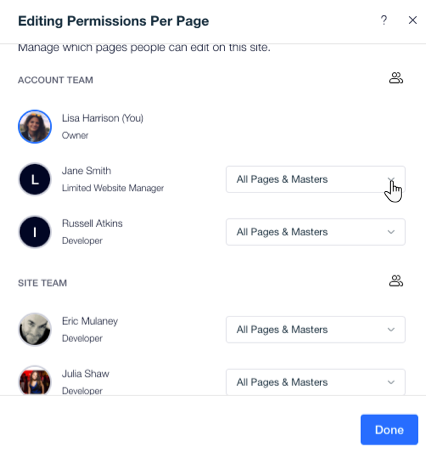
Pour afficher et modifier les autorisations par page :
- Cliquez sur Site en haut de l'Editor X.
- Sélectionnez Autorisations de modification de page .
- Cliquez sur le menu déroulant à côté du nom d'une personne pour modifier ses autorisations.
- Cochez la ou les case (s) à côté du niveau d'accès concerné :
- Toutes les pages: Peut modifier toutes les pages du site.
- Pages spécifiques: Sélectionnez les pages que cette personne doit pouvoir modifier.
- Masters: Peut modifier toutes les sections master.
Remarque :
Pour autoriser quelqu'un à modifier les masters , vous devez d'abord cocher la case Toutes les pages.
Vous utilisez Velo pour ajouter du code ?
Les personnes avec le Modifier le code peut modifier le code sur toutes les pages de votre site, quelles que soient leurs autorisations de modification de page. Cependant, s'ils n'ont pas l'autorisation nécessaire pour la page, ils ne pourront pas sélectionner des éléments, ajuster leur design et d'autres actions sur la toile.
Modifier un rôle existant
Survolez le nom d'une personne et cliquez sur l'icône Paramètres  pour modifier leur rôle sur votre site ou votre compte.
pour modifier leur rôle sur votre site ou votre compte.
 pour modifier leur rôle sur votre site ou votre compte.
pour modifier leur rôle sur votre site ou votre compte.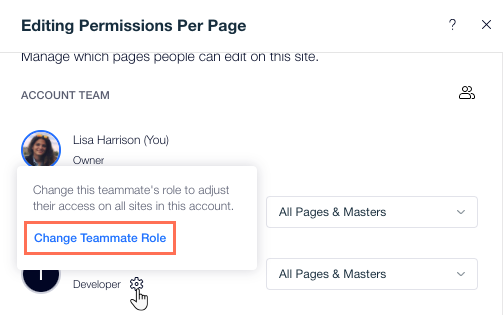
Pour modifier le rôle d'une personne:
- Cliquez sur Site en haut de l'Editor X.
- Sélectionnez Autorisations de modification de page.
- Survolez le nom de la personne et cliquez sur l'icône Paramètres
 .
. - Cliquez sur Modifier le rôle du coéquipier / Modifier le rôle du site.
- Cochez la case à côté du ou des rôles concernés.
- Cliquez sur Enregistrer.
Important :
La modification du rôle d'une personne réinitialise automatiquement ses autorisations de modification de page. Assurez-vous de revenir sur ce panneau et de mettre à jour ses autorisations.
Gérer les rôles du site ou de l'équipe
Lorsque vous travaillez sur les autorisations de modification de vos pages, vous pouvez ajuster les rôles de votre site ou de votre équipe sur place. Par exemple, si vous souhaitez créer un nouveau rôle pour quelqu'un ou modifier les autorisations associées à un rôle existant.
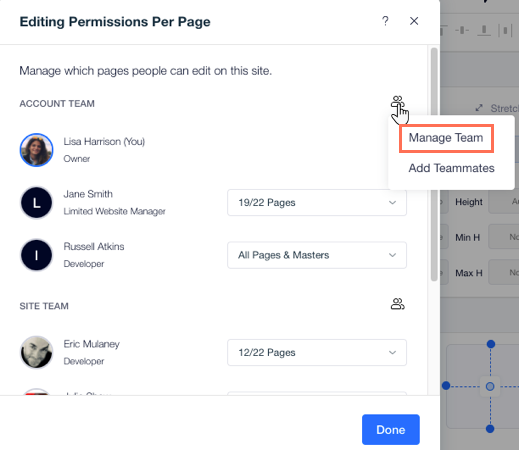
Pour gérer vos rôles:
- Cliquez sur Site en haut de l'Editor X.
- Sélectionnez Permissions par page.
- Cliquez sur l'icône Gérer
 à côté de Équipe du compte / Équipe du site.
à côté de Équipe du compte / Équipe du site. - Sélectionnez Gérer l'équipe / Gérer les rôles.
Inviter des personnes sur votre site ou votre équipe
Besoin d'aide pour ce site ? Invitez des personnes sur votre site ou sur votre compte. Une fois qu'ils auront accepté votre invitation, ils apparaîtront dans le panneau Autorisations de modification de la page afin que vous puissiez ajuster leurs autorisations.
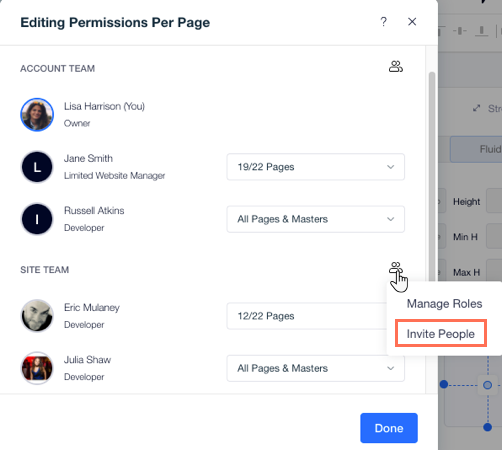
Pour inviter des personnes sur votre site / équipe:
- Cliquez sur Site en haut de l'Editor X.
- Sélectionnez Permissions par page.
- Cliquez sur l'icône Gérer
 à côté de Équipe du compte / Équipe du site.
à côté de Équipe du compte / Équipe du site. - Sélectionnez Ajouter des coéquipiers / Inviter des personnes.
- Saisissez l'adresse e-mail de la personne et sélectionnez son (ses) rôle (s).
- Cliquez sur Envoyer l'invitation.
Remarque :
Les personnes doivent accepter l'invitation de votre site ou de votre équipe avant d'apparaître dans le panneau Autorisations de modification par page.